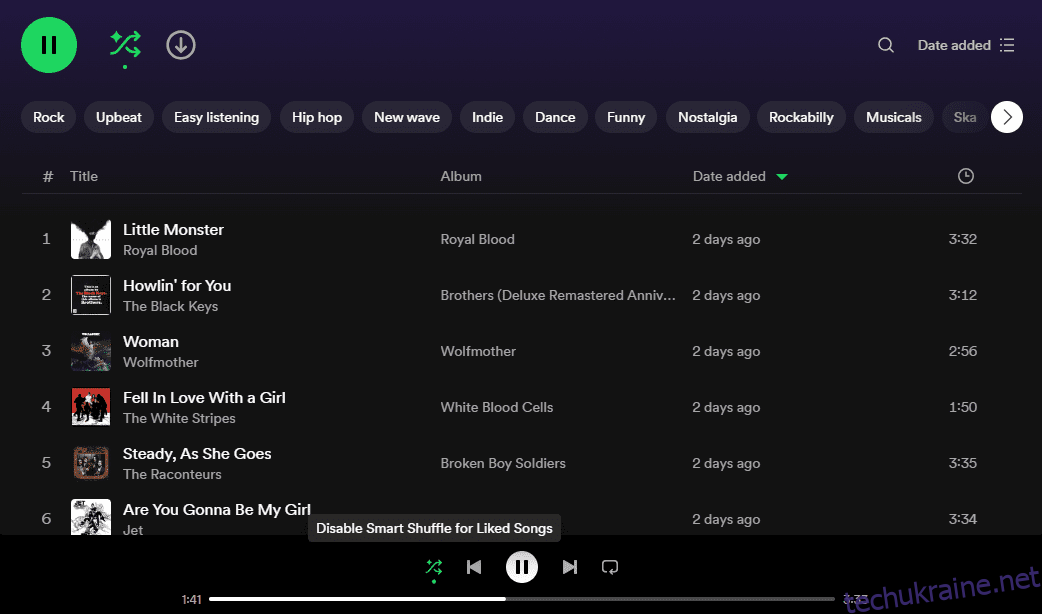Ключові висновки
- Spotify може похвалитися багатьма маловідомими або недостатньо використовуваними функціями, які варто вивчити.
- Серед них Smart Shuffle, який додає додаткові пісні до ваших списків відтворення, і AI DJ, який знімає навантаження від потокового передавання.
- Є також практичні функції, такі як можливість ділитися подкастами з часовими мітками та встановлювати таймери сну, коли ви слухаєте в ліжку.
З моменту створення Spotify отримав і втратив багато функцій. І хоча ви можете пропустити деякі, від яких Spotify відмовився, буде багато прихованих функцій Spotify, про які ви, ймовірно, ніколи не чули або не знайомі. Це всі корисні функції Spotify, якими ви повинні користуватися.
1. Увімкніть Smart Shuffle у списках відтворення Spotify
Усі знають, що ви можете перемішувати списки відтворення на Spotify, але чи знаєте ви, що можете додавати додаткові пісні за допомогою Smart Shuffle? Ця функція дозволяє Spotify відтворювати додаткові пісні, які, на його думку, підходять до списку відтворення, забезпечуючи простий спосіб відкривати нову музику.
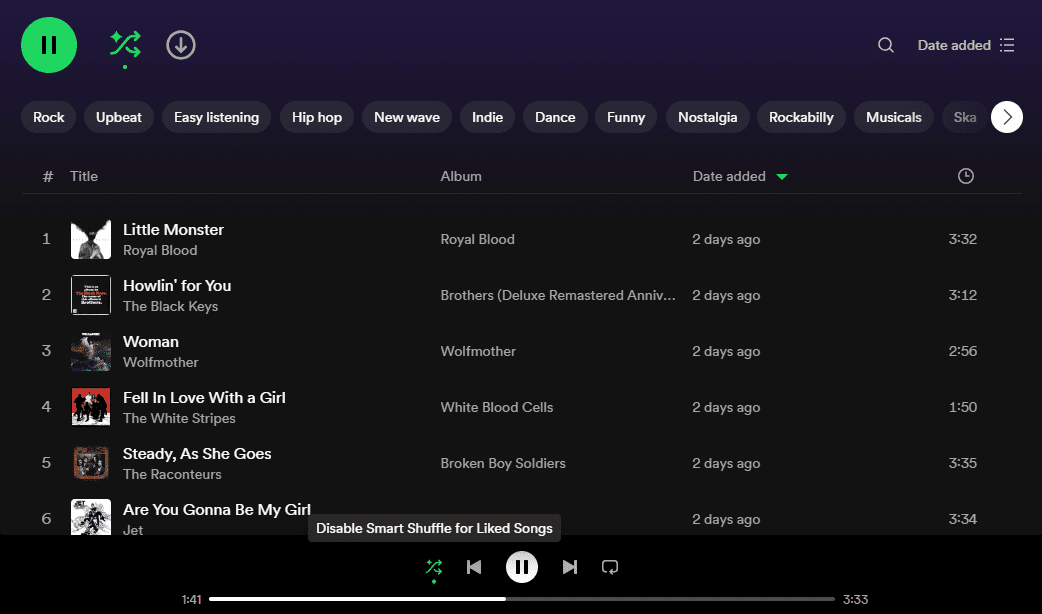
На комп’ютері просто натисніть кнопку Shuffle, і ви зможете перейти на Smart Shuffle. Виберіть цей параметр, і Spotify додасть рекомендації пісень у вашу чергу.
На мобільному телефоні просто двічі натисніть кнопку Перемішати. Перший раз запускає стандартне перемішування, тоді як другий запускає Smart Shuffle. Ви дізнаєтеся, що це спрацювало, оскільки отримаєте спливаюче сповіщення, а значок зміниться.
2. Використовуйте таймер сну, щоб заснути на Spotify
Якщо ви любите заснути під час прослуховування музики чи подкастів, ви можете налаштувати Spotify на припинення відтворення через певний період. Таймер сну Spotify доступний для Android та iOS, і ви можете встановити таймер мінімум на п’ять хвилин і максимум на одну годину.
Щоб налаштувати таймер сну на Spotify:
Якщо ви слухаєте подкаст і час збільшується, ви побачите опцію зупинитися на
Кінець епізоду
.
3. Змініть зображення обкладинки списку відтворення
За умовчанням Spotify створює обкладинки списків відтворення, використовуючи обкладинки альбомів із пісень, які ви додали до цих списків відтворення. Тим не менш, ви можете легко налаштувати обкладинки практично на все, що забажаєте. Для отримання найкращих результатів слід використовувати зображення розміром 300×300 пікселів.
Ви можете змінити обкладинку одного зі своїх списків відтворення на комп’ютері чи мобільному пристрої.
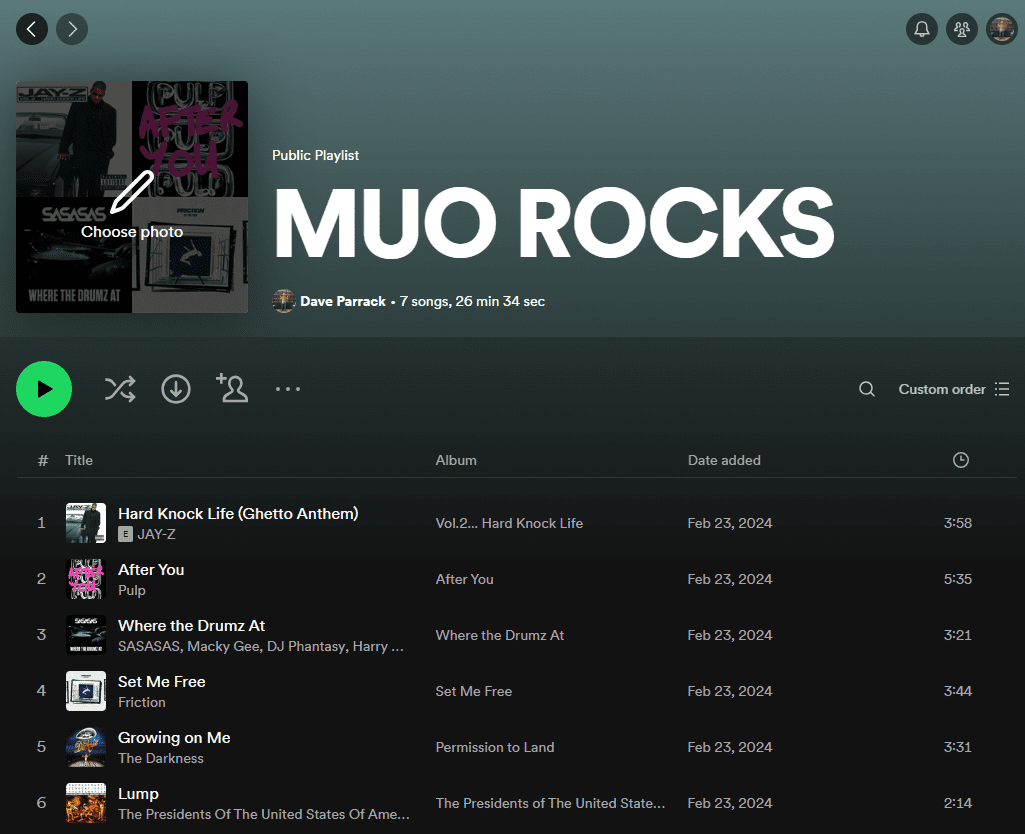
Щоб змінити зображення списку відтворення на робочому столі, виберіть один зі своїх списків відтворення та наведіть курсор миші на обкладинку. Натисніть опцію «Вибрати фото» та встановіть нове зображення обкладинки.
Щоб змінити зображення списку відтворення на мобільному пристрої, виберіть один зі своїх списків відтворення та натисніть три вертикальні точки, щоб відкрити меню. Натисніть «Редагувати список відтворення», а потім «Змінити зображення». Ви можете зробити фотографію або вибрати її на своєму пристрої.
Змінити обкладинку можна лише для списків відтворення, які ви створили самостійно. Не списки відтворення, створені іншими, включаючи сам Spotify.
4. Увімкніть Crossfade на Spotify для плавніших переходів
Можливо, ви пам’ятаєте, як звук повільно згасав на старих піснях чи альбомах. Якщо ви хочете повернути трохи ностальгії або просто хочете більш плавні переходи між піснями, увімкніть функцію Spotify під назвою Crossfade.
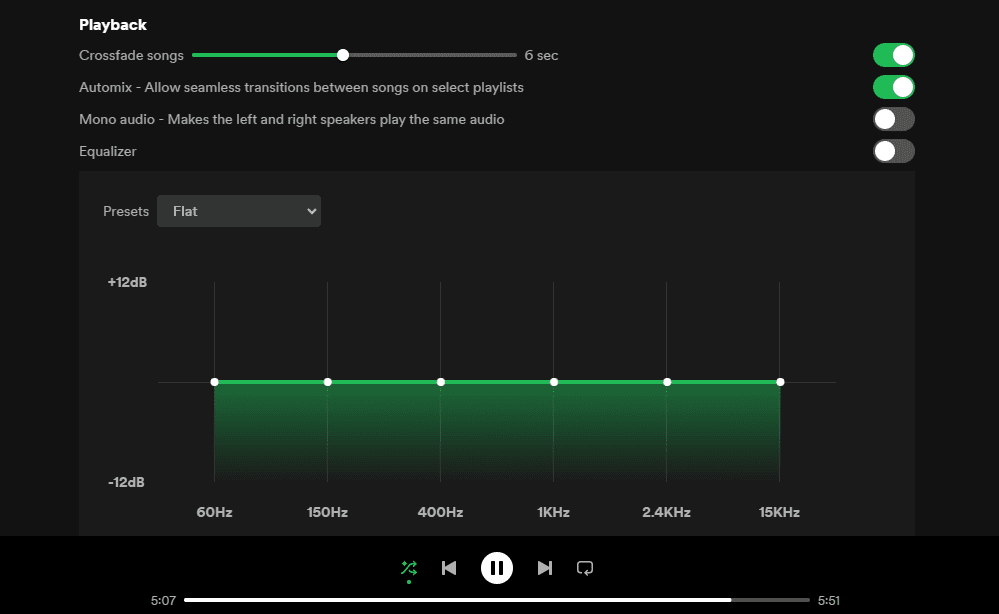
У Spotify для комп’ютера клацніть піктограму свого профілю та виберіть Налаштування. Потім прокрутіть униз до пункту Відтворення та ввімкніть Crossfade. Ви можете встановити ефект перехресного переходу від однієї до 12 секунд. Експериментуйте, щоб знайти правильний для вас рівень перехресного переходу.
Якщо ви користуєтеся мобільним телефоном, все, що вам потрібно зробити, це торкнутися піктограми налаштувань у верхньому правому куті, вибрати «Відтворення» та налаштувати Crossfade відповідно до ваших побажань.
5. Використовуйте AI DJ для нових вражень
Ді-джей зі штучним інтелектом від Spotify вносить штучний інтелект у потокове передавання музики. На жаль, він ще доступний не на всіх територіях, але його варто використовувати, якщо у вас є доступ.
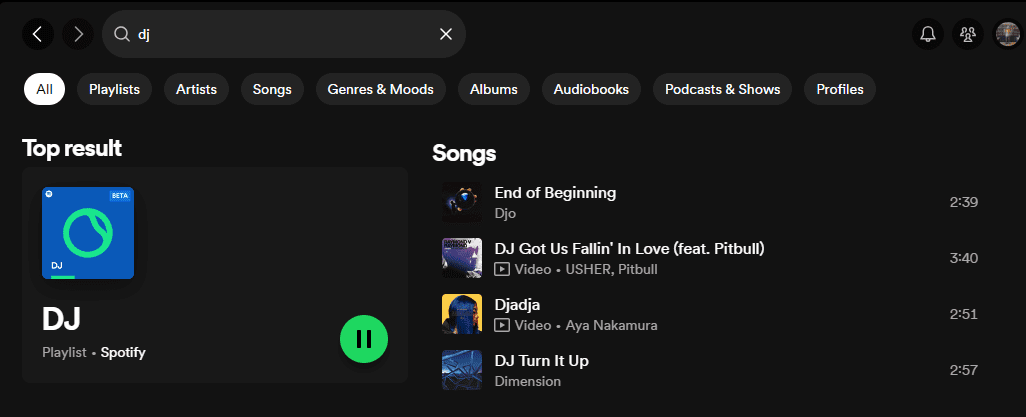
На настільному комп’ютері чи мобільному пристрої вам просто потрібно знайти DJ Playlist і натиснути його. Потім ді-джей зі штучним інтелектом представиться та почне грати музику, яка, на його думку, вам сподобається. Якщо ви не бачите ді-джея на головному екрані, просто знайдіть «DJ» або «AI DJ», щоб він з’явився.
6. Створіть список відтворення в пляшці на наступний рік
Тепер ви можете створити список відтворення в пляшці, який діє як капсула часу Spotify. Якщо ви створите його зараз, його можна буде відкрити через рік.
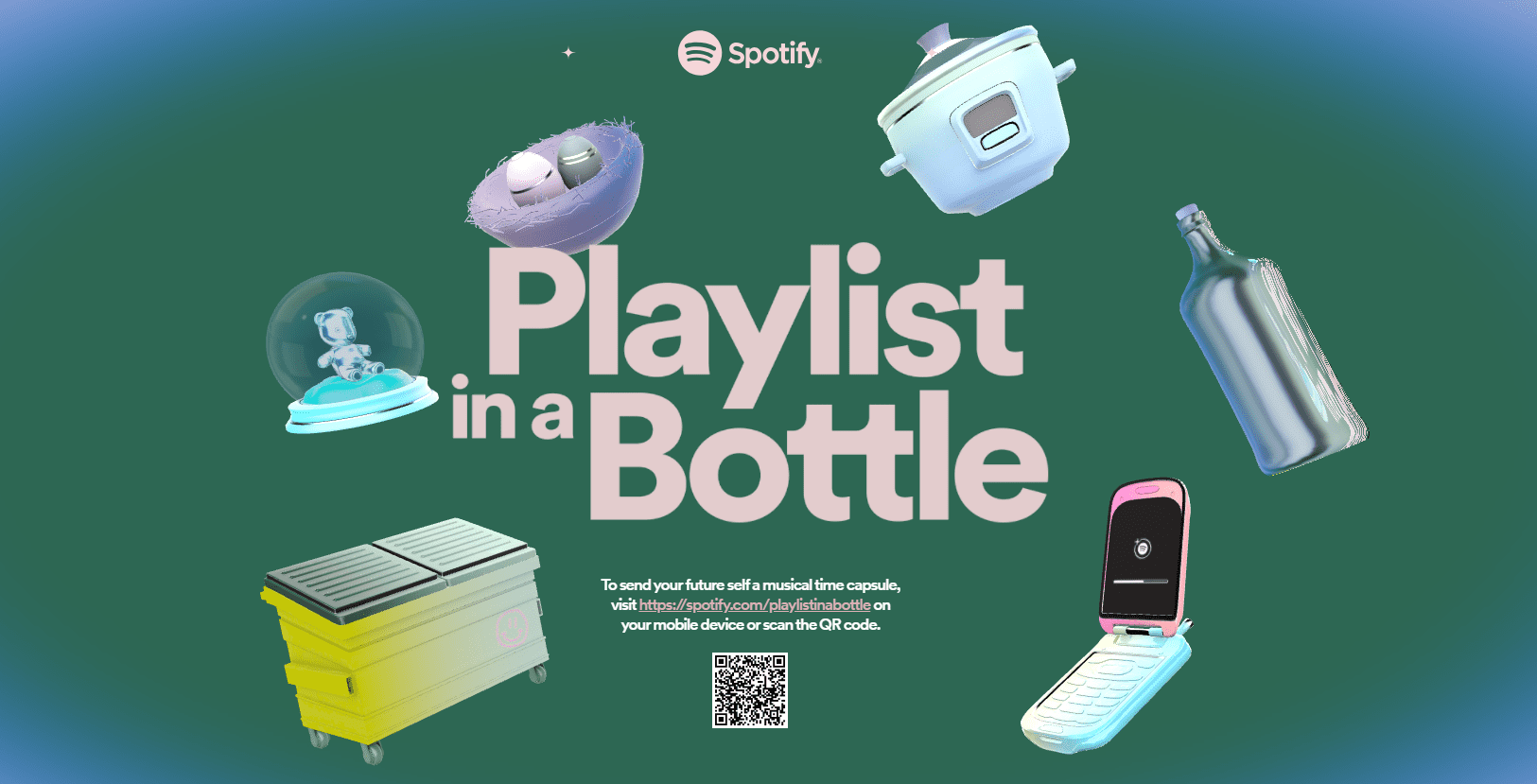
Щоб почати, перейдіть до Мікросайт Spotify Playlist in a Bottle і дотримуйтесь інструкцій. Вам потрібно буде вибрати контейнер для вашого списку відтворення, а потім відповісти на кілька запитань, щоб вибрати, які пісні ви розміщуєте в ньому. Тоді все, що вам потрібно зробити, це зачекати 12 місяців, перш ніж його відкрити.
7. Почніть приватну сесію на Spotify
Можуть бути ситуації, коли ви хочете послухати музику, а ваші друзі не бачать, що ви слухаєте. Ось тут функція приватної сесії стає надзвичайно зручною.
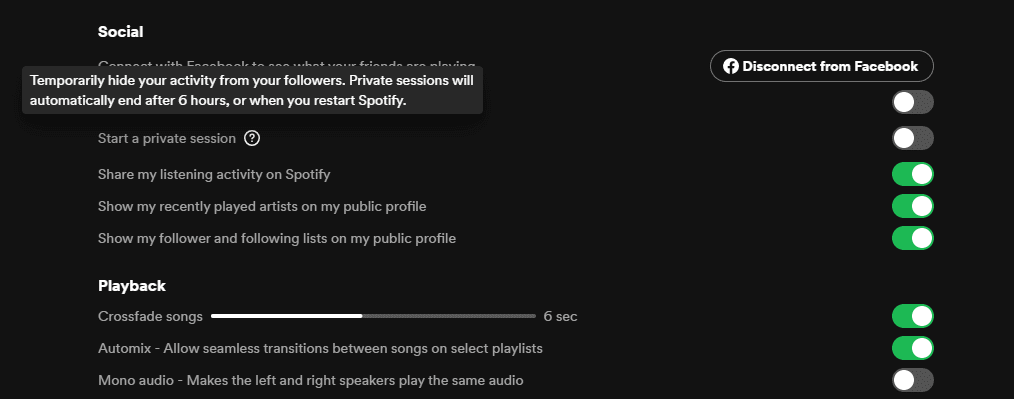
Якщо ви використовуєте Spotify на своєму комп’ютері, перейдіть у Профіль > Налаштування > Соцмережі. Там увімкніть параметр Розпочати приватний сеанс для анонімного прослуховування.
На мобільному пристрої натисніть зображення профілю > Налаштування та конфіденційність, а потім прокрутіть униз до розділу Конфіденційність і соціальні мережі. Клацніть це та ввімкніть повзунок «Приватна сесія».
8. Поділіться подкастами з часовими мітками
Замість того, щоб ділитися двогодинним подкастом і згадувати, яка частина вам цікава, скористайтеся часовими мітками Spotify. Призупиніть подкаст і натисніть кнопку «Поділитися». Потім увімкніть функцію «Поділитися з» над іншими параметрами спільного доступу та надішліть посилання. Функція Timestamp доступна в мобільному додатку Spotify для Android та iOS.
9. Створюйте спільні списки відтворення з друзями
Вам набридло самостійно створювати списки відтворення Spotify? На щастя, вам не потрібно створювати їх самостійно. Натомість ви можете запросити співавторів до списку відтворення та створити його разом з іншими людьми. І це цікава функція незалежно від того, поділяєте ви той самий музичний смак чи любите абсолютно різні жанри.

На комп’ютері чи мобільному пристрої відкрийте список відтворення (новий чи існуючий) і клацніть контур людини з плюсом поруч. Це створює посилання, яким ви можете поділитися з іншими людьми. І якщо вони приймуть запрошення до співпраці, вони зможуть додати пісні до цього списку відтворення.
10. Використовуйте джем-сешни для групового прослуховування
Якщо ви перебуваєте на вечірці чи іншому святковому зібранні, де музику збирають кілька людей, функція Jam Session від Spotify на вагу золота. У двох словах, це дозволяє кільком людям контролювати, яка музика відтворюється та яка стоїть у черзі. Ви також можете почати джем, поділившись посиланням, підключивши телефони разом із увімкненим Bluetooth або відсканувавши QR-код.
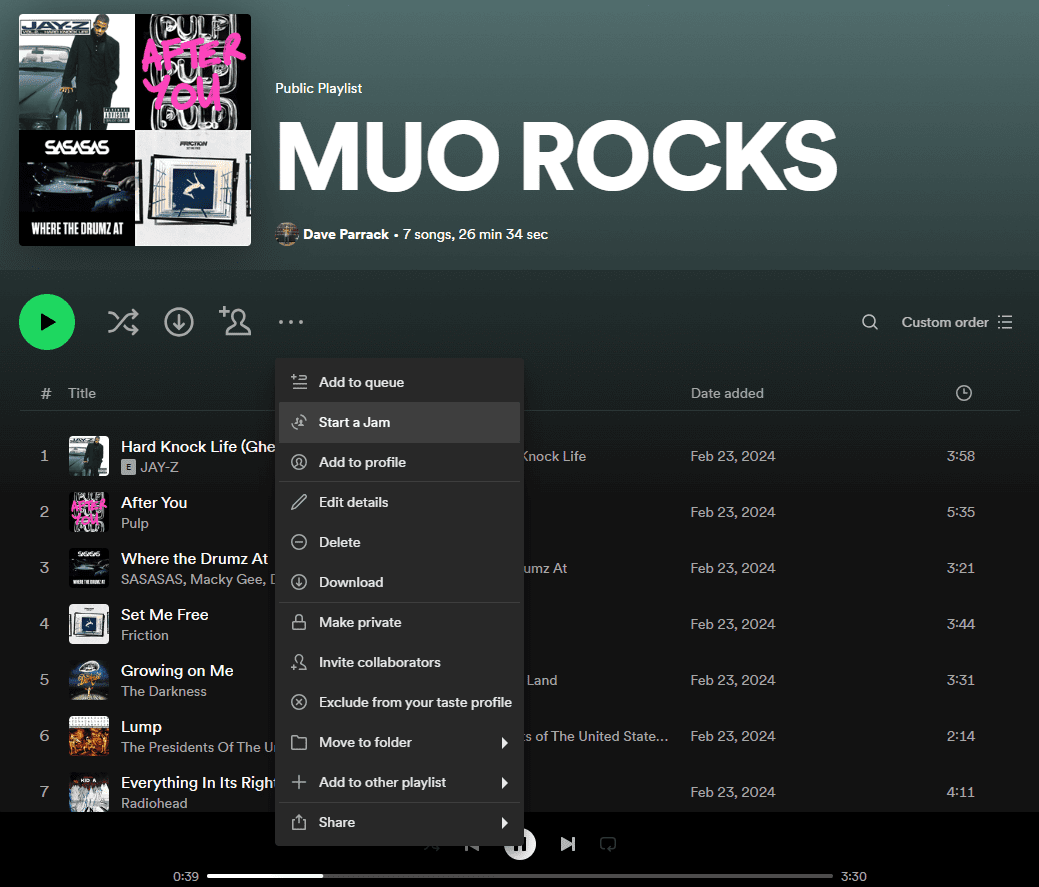
На робочому столі відтворіть пісню або відкрийте список відтворення, а потім натисніть три горизонтальні точки. Ви побачите опцію «Почати джем», і після вибору ви зможете запросити друзів джемувати з вами.
На мобільному пристрої відтворіть пісню або відкрийте список відтворення, а потім клацніть піктограму «Пристрої» внизу праворуч на екрані «Зараз відтворюється». Ви побачите опцію «Почати джем», і після вибору ви зможете запросити друзів джемувати з вами.
Тепер, коли ви знаєте більше про деякі менш відомі функції Spotify, єдине, що залишилося зробити, це перевірити їх і перевірити, чи покращують вони ваші враження від прослуховування. Просто майте на увазі, що деякі з цих функцій доступні лише в мобільній програмі Spotify, а не в програмі для настільного комп’ютера чи веб-програвачі.